信息系统集成技术实验任务指导手册NETWord文档下载推荐.docx
《信息系统集成技术实验任务指导手册NETWord文档下载推荐.docx》由会员分享,可在线阅读,更多相关《信息系统集成技术实验任务指导手册NETWord文档下载推荐.docx(26页珍藏版)》请在冰豆网上搜索。
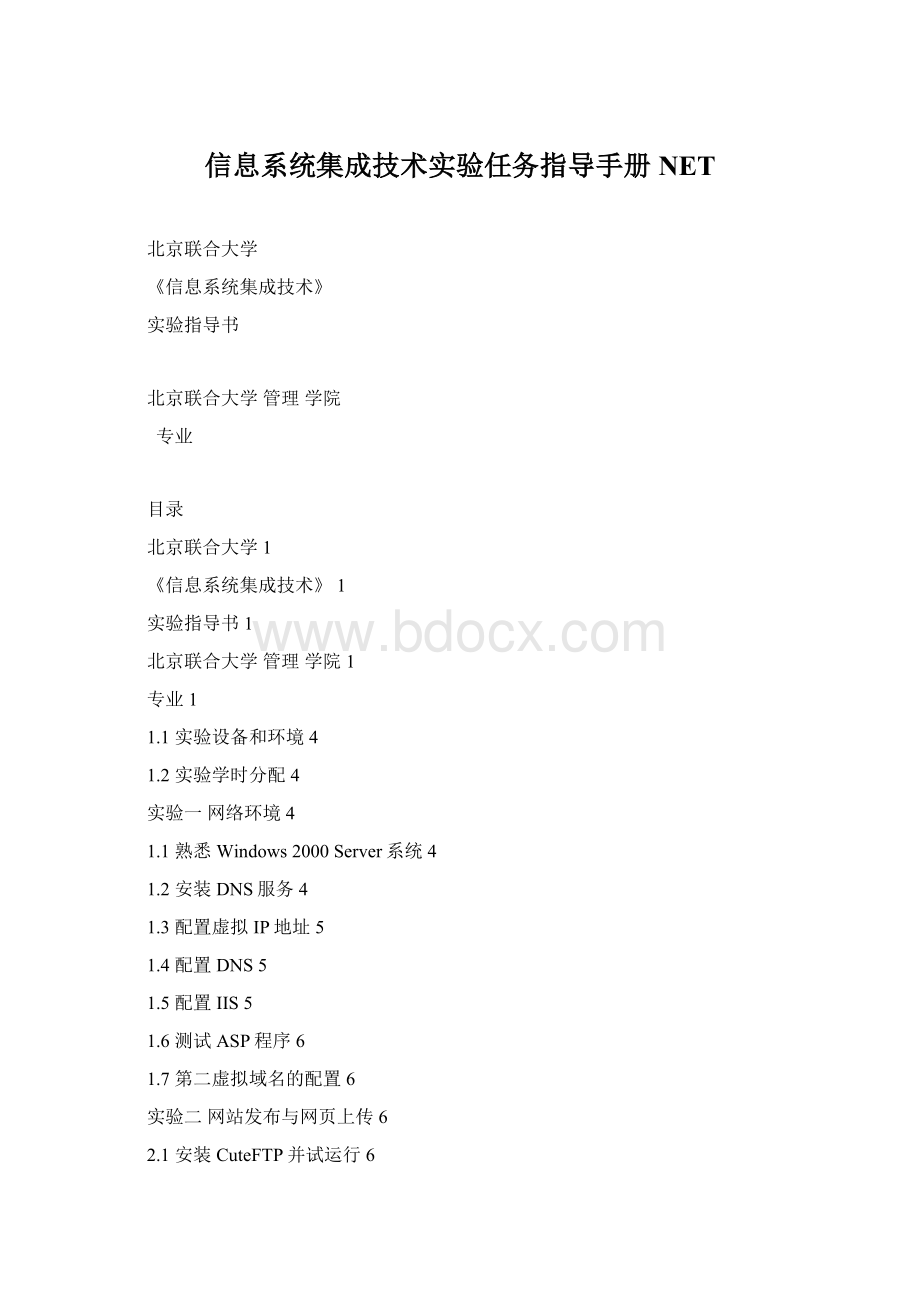
4.2.5MySQL数据库创建:
12
4.2.6测试-MySQL数据库13
4.2.7测试-Access数据库13
4.2.8测试-MsSQLServer数据库13
4.3基于ASP的开发平台14
4.3.1安装14
4.3.2配置系统14
4.3.3测试-Access数据库15
4.3.4测试-MSSQLServer数据库15
4.3.5测试-MySQL数据库16
4.4基于VS2005的开发平台16
4.4.1系统安装16
4.4.2系统配置16
4.4.3熟悉VS2005窗体17
4.4.4创建新项目[本地或C/S结构]17
4.4.5创建Web站点17
4.4.6配置InternetInformationServet18
实验五数据库的创建与设置18
5.1创建数据库19
5.2创建其他数据库表19
实验六代码编程练习19
6.1创建项目和站点19
6.2连接数据库19
6.3制作和完成以下内容19
6.4其他编程练习20
实验七利用已有类的编程应用20
7.1数据库的连接操作20
7.2数据库的基本操作20
7.3登录和留言服务端变量应用21
7.4注册页面21
7.5分类显示页面21
7.6练习超级连接、AD轮显、文件组建的练习21
7.7无组件上传21
实验八商务网站实例参考21
8.1通讯录21
8.2留言板22
8.3聊天室22
8.4BBS22
8.5其他实例22
8.6DreamweaverMX编制ASP程序22
实验九网站的测试、维护,网站的安全防护22
9.1网站的测试22
9.2安全22
实验说明
本实验指导书适用于信息管理专业的本科和专升本科学生。
请在D盘创建一个文件夹,命名为:
班号学号-姓名,以后的制作均在此文件夹中进行。
实验一的1.1~1.5,1.7、实验二,不做,其他在机房完成后直接检查结果记录成绩册。
一.1实验设备和环境
1.实验硬件设备(基本)
P4或以上、512M推荐1GBs内存或以上。
有局域网络环境,最好有上网条件(可以限定)。
2.实验软件环境(基本)
系统:
WindowsXPProfessional;
可以安装IIS(InternetInformationServer)、CuteFTP;
可以设置IIS、IP地址;
软件:
MicrosoftSQLServer2005和VisualStudio2005、Madiomedia公司的DreamweaverMX、FireworksMX、Access数据库、以及NotePad记事本。
教师机的WindowsXPProfessional上配置运行FTP服务,让学生使用CuteFTP。
学生机的D盘请不要保护,以便一学期使用(也可按照机房规定,学生备USB)
一.2实验学时分配
实验
内容
时间
1,2
网络环境,网站发布与网页上传
3
素材搜集、网站策划报告
4
发布平台的配置与测试
5
熟悉SQL2005数据库的创建与设置
2
6
熟悉VS2005界面,创建项目和站点,网站编程应用
8
7
利用已有类的编程应用
商务网站实例编程实践
9
网站的测试、维护,网站的安全防护
总计
26
实验二网络环境
二.1熟悉Windows200XServer系统
开机,进入W2KX系统,它是服务器,内带有局域网络和选装的广域网络的各项服务功能。
程序中有一个“管理工具”选项,其各种服务均在此。
二.2
安装DNS服务
打开控制面板,单击添加删除程序,单击添加/删除Windows组件,在弹出的Windows组件对话框中选择Internet信息服务、网络服务,这两项服务均有多个选项,可以在选中状态下单击“详细信息”观察,见下图(箭头是必选项)。
安装完成后,在管理工具中出现DNS服务一项。
二.3配置虚拟IP地址
右击网上邻居,左击属性,双击窗口中的代表的网卡的图标(通常为本地连接)/属性,双击Internet协议(TCP/IP)[或选中后单击属性]/高级;
在IP设置选项卡中单击添加,增加一个C类地址,地址为192.168.111.学号,例如学号为99,则此IP地址为:
192.168.111.99,子网掩码为:
255.255.255.0,其他不变;
单击DNS选项卡,单击添加,将刚才的IP地址添加进去,其他不变;
完成后单击确定退出高级设置,再单击确定完成IP设置。
二.4配置DNS
单击开始/程序/管理工具/DNS弹出DNS控制台。
如果其中已经连接了计算机,请右击此主机/删除;
右击DNS/连接到计算机/选中这台计算机/单击确定
右击正向搜索区域/新建区域/下一步/标准主要区域下一步/名称:
学号.net[例如:
学号为99,则输入:
]下一步/下一步/完成即可;
单击刚创建的区域名,使其前边的+没有后,右击此区域名/新建主机/名称:
www、IP地址:
刚才创建的、创建相关的指针前复选框打勾/添加主机/后关闭此窗口。
至此一个名为:
的DNS域名创建成功。
可以在CMD窗口用ping命令测试:
ping,若返回:
Pinging[192.168.111.99]……其后的输出为:
Replyfrom192.168.100.22:
bytes=32time<
10msTTL=128……就成功了。
二.5配置IIS
单击开始/程序/管理工具/Internet服务管理器
右击计算机图标/新建/web站点/下一步/说明中:
输入对网站的简要说明,例如:
我的网站下一步/单击输入Web站点使用的IP地址的下拉箭头,选择刚才所建的IP地址下一步/路径单击浏览查找实验说明创建的目录[例如:
d:
\test]允许匿名访问此Web站点打勾下一步/在读取,运行脚本,浏览前复选框打勾下一步/完成即可;
测试:
用记事本编写一个文件,内容为:
WelcometoHomepage!
;
存放到d盘test文件夹中,文件名为index.heml的页面文件;
打开IE浏览器,在地址栏中输入:
,如果能看到WelcometoHomepage!
则表示此试验成功。
1.4和1.5步有测试,哪步不成功,请重新从哪一步配置。
二.6测试ASP程序
用记事本书写文件:
<
%=now%>
br>
欢迎来到我的网站访问!
今天是2004-6-1722:
11:
16其后的日期时间应该是系统当前的。
存为sy-1.asp文件,打开IE浏览器,在地址栏中输入:
http:
//localhost/test/sy-1.asp,看到如下结果:
则虚拟网站,ASP发布平台均配置成功,且为以后的建设打下基础。
可以从其他连网同学的计算机的IE浏览器中访问自己发布的网站。
(如果从其他计算机上无法访问,请考虑原因是什么?
!
)
二.7第二虚拟域名的配置
还有时间的同学,从1.3开始~1.6,请配置第二个虚拟域名。
其IP地址为:
192.168.112.学号,子网掩码为:
255.255.255.0
实验三网站发布与网页上传
三.1安装CuteFTP并试运行
安装CuteFTP4.0软件,配置并运行;
找到或编辑一个页面文件通过此软件上传到教师机的FTP服务器上,进行浏览;
请下载CuteFTP软件使用说明文档。
三.2安装SmartCapture设置后试运行
安装SmartCapture软件,配置好;
启动此软件,试抓几幅图存盘待处理;
请下载SmartCupture软件使用说明。
三.3试运行Fireworks
试运行FireworksMX软件,将2.2抓的图片导入后处理;
从其他网站上搜集到的图片导入到FireworksMX中处理,存为待用的Jpeg、Gif、Gif动画;
制作一幅Logo动画和一幅Banner动画。
三.4上传页面文件
将2.3制作的Logo、Banner、其他图片制作成页面文件,保存为index_99.html文件,而后上传到FTP服务器;
添加本机的第二默认DNS为教师机的DNS服务器的IP地址,而后用IE浏览器浏览教师机上的你上传的页面文件。
此步能完成,实验二通过。
实验四网站策划报告
要求制作网上商店、进销存管理、CRM人力资源管理、学生管理、教学管理、考试成绩管理等类型的信息网站。
四.1浏览站点,获取信息
(1)请本小组的同学在一起,拟定网站的域名(中英文的,比如:
——蓝色天空等);
(2)网站的发布方式,浏览ICP或ISP公司,搜寻合适的空间大小、技术支持、价格,确定公司以及价位;
(3)分工搜集所需的图片、动画、声音、文字素材;
搜集脚本、程序块等素材。
四.2创意设计本站点
由于是动态网站,对界面要求较低,对功能的设计和和完成的要求较高。
(1)拟定网站的的制作内容:
前台关系、后台管理,数据库创建、基于数据库的动态页面、首页栏目和板块的选设,等;
(2)网站前台功能模块或功能流程图,后逃的功能或流程图,数据库的简单分析和表的创建;
(3)小组人员的分工,完成时间安排。
四.3书写策划报告
按照域名(中英文)、发布方式、网站内容、流程图、小组分工、进度等书写策划报告;
可以用Word或Powerpoint完成。
实验三需要交电子稿。
策划报告与一周实践以及实务结合起来,以提高课堂效率。
实验五开发平台搭建
实验四的所有安装不需要做,配置设置测试需要做!
组的成员之间可以不相同的内容。
五.1基于JSP的开发平台
五.1.1安装jdk1.x.x_xx安装包;
而后安装ApacheTomcat5.x安装包
JDK平台设置,如果设置错了将不能正确执行Java程序,请注意。
JDK需要设置两项:
Java目录和Class目录。
classpath目录设置:
右击我的电脑/属性/高级/环境变量、新建:
变量名称:
java_dir;
变量值:
\programfiles\java\jdk1.5.0_04
名称:
classpath;
值:
.;
%java_dir%\lib;
%Java_dir%\lib\tools.jar;
在path目录下编辑加入:
;
%java_dir%\bin;
classpath目录是放置用户class的地方;
jdbc等驱动在java;
重新启动计算机后进行测试:
开始/运行:
cmd;
在黑底白字的DOS界面输入java或javac如果弹出说明列表证明系统配置正常,可以编写Java的著名程序:
HolleWorld程序测试。
五.1.2Java平台安装与设置(Java测试)
进入Java开发目录,用记事本输入以下内容,存为hw.java程序:
publicclasshw
{
publicstaticvoidmain(String[]args)
{
System.out.println("
HelloWorld!
"
);
}
}
用javachw.java编译成hw.class
再用javahw运行,出现以下表示Java开发平台正确。
Helloworld!
五.1.3Java平台安装与设置(Tomcat)
Tomcat的安装也相当简单,只需要按照安装向导一路Next下去即可。
双击T包,弹出安装向导:
同意许可协议、选择安装类型、选择安装路径(认为合适的分区,默认为系统分区)
默认端口号:
8080、User:
Admin、密码:
8位即可
填写JVM目录(安装时会自动找到)
以下安装到底即完成。
打开IE浏览器,在地址栏输入:
//localhost:
8080/
能看到ApacheTomcat5.5.9首页即可。
默认的Tomcat的发布路径为X:
\ProgramFiles\ApacheSoftwareFoundation\Tomcat5.5\webapps\ROOT[X为安装盘符],浏览为:
8080/你的页面
五.1.4虚拟目录
如果需要发布其它目录,则需要进行对Tomcat5.5\conf文件夹下的两个文件的配置:
server.xml和web.xml
上述两个文件的配置与设置在不同的应用系统中是不一样的,较为复杂,基于我们的课程仅介绍绝对路径,打开、conf\server.xml文件,在适当的位置,加上以下一行:
Contextpath="
/jsp"
docBase="
\java"
crossContext="
ture"
debug="
0"
reloadable="
true"
/>
其中:
虚拟路径名为jsp,实际目录为d:
\java\jsp
访问:
8080/jsp/页面
五.1.5测试-Access数据库
%Class.forName("
sun.jdbc.odbc.JdbcOdbcDriver"
//jdbc-odbc桥
request.setCharacterEncoding("
gb2312"
//设定内码
StringstrDirPath=application.getRealPath(request.getRequestURI());
strDirPath=strDirPath.substring(0,strDirPath.lastIndexOf('
\\'
))+"
\\"
Stringurl="
jdbc:
odbc:
driver={MicrosoftAccessDriver(*.mdb)};
DBQ="
+strDirPath+"
student.mdb"
Connectionconn=DriverManager.getConnection(url);
Statementstmt=conn.createStatement();
//有以上设置后,就可以完成SQL语句调用数据库的操作。
ResultSetrs=stmt.executeQuery("
SELECT*FROMstudent"
out.println("
学生名册表:
+"
while(rs.next()){
out.print("
姓名:
+rs.getString
(1)+"
-->
性别:
+rs.getString
(2)+"
年龄:
+rs.getString(3)+"
工作:
+rs.getString(4)+"
ID号:
+rs.getString(5)+"
}%>
五.1.6测试-MSSQLServer2000数据库
%Stringdriver="
Stringurl1="
dbname"
Stringuser1="
sa"
Stringpwd1="
Class.forName(driver).newInstance();
//加载jdbc-odbc桥驱动
ConnectionConn=DriverManager.getConnection(url1,user1,pwd1);
//数据库连接
Stringsql="
SELECT*FROMdbo.student"
//创建SQL语句
PreparedStatementStmt=Conn.prepareStatement(sql);
//创建连接字串
ResultSetrs=Stmt.executeQuery();
//创建命令
while(rs.next()){out.print("
Name:
"
+rs.getString
(1));
out.print("
Sex:
+rs.getString
(2));
Age:
+rs.getString(3));
Job:
+rs.getString(4));
五.1.7测试-MySQL数据库
%java.sql.ConnectionConn=java.sql.DriverManager.getConnection(mysql_drv);
//连接数据库
java.sql.StatementStmt=Conn.createStatement();
select*fromstudent"
//sql语句
java.sql.ResultSetrs=Stmt.executeQuery(sql);
//命令
五.2基于PHP的开发平台
安装PHP+MySQL+Apache
安装较为简单,一路Next下去即可。
五.2.1配置PHP
PHP配置较为简单,将PHP文件夹下的php.ini或相关文件找到,用记事本打开,加入如下几句:
register_globals=On
display_errors=On
display_startup_errors=On
session.save_path=d:
/apache/php/tmp
而后将此文件拷贝到系统文件夹下即可(本例既是)。
Class.forName("
com.mysql.jdbc.Driver"
).newInstance();
//加载MySQL-jdbc驱动
Stringmysql_drv="
mysql:
//zl4/student?
user=zl,password=za"
五.2.2设置Apache
找到ApacheGroup/Apache2/conf文件夹下的httpd.conf,用记事本打开,加入如下几句:
DocumentRootd:
/java/php/默认Web路径
LoadModulephp4_moduled:
/java/php-438-win/sapi/php4apache2.dll默认php驱动程序
AddTypeapplication/x-httpd-php.php.phtml.php3.php4
AddTypeapplication/x-httpd-php-source.phps添加Web文件类型
Listen127.0.0.1:
8000默认监听端口/80也可
AddDefaultCharsetGB2312
DefaultLanguageGB2312
AddLanguagezh-cn.cn默认语言
DirectoryIndexindex.htmlindex.html.vardefault.phpindex.php默认打开页面名称
Alias/vdir/"
/java/php/"
vdir-自己定义的虚拟目录
Directory"
>
OptionsIndexesFollowSymLinks
AllowOverrideNone
Orderallow,deny
Allowfromall
/Directory>
五.2.3测试
虚拟路径/可以是系统盘下的Interpub/wwwroot/
将phpinfo.php拷贝到d:
/java/php/下或Interpub/wwwroot/下,重新启动系统后,启动apache2.0,启动winmysqladmin;
在IE中可以浏览下的php页面文件。
http:
8000/phpinfo.php
用记事本书写Phpinfo.php内容如下:
?
phpinfo();
?
五.2.4安装配置MySQL数据库
php通常与MySQL数据库一起使用,下边介绍:
安装MySQL压缩包,一路next下去即可;
在windows下MySQL的启动程序可以由以下几种方法完成:
A.利用winmysqladmin.exeWindows下的可视化程序启动MySQL服务数据库,它回缩成任务图标;
B.在DOS(cmd下,进入mysql\bin目录运行mysqld-nt.exe),启动MySQL服务数据库,注意不要关闭此次窗口;
MySQL安装时,可以设置各种参数,也可在以后设置my.ini文件进行配置;
本例在安装过程作设置的,在winmysqladmin.exe中作的详细修改。
基本连接语句为:
Mysql_connect(DBName,USID,PWD[,new_link,client_flags])
DBName:
MySQL数据库名称
USID:
登录用户名称
PWD:
登录用户密码
如